كيفية استخدام Alexa مع Samsung TV
هناك طريقتان لاستخدام Alexa مع Samsung TV الذكي الخاص بك. إذا كان لديك طراز أحدث ، فسيحتوي Samsung TV الذكي الخاص بك على Alexa مدمج. ولكن إذا كان لديك تلفزيون ذكي قديم من Samsung ، فيجب عليك توصيل جهاز خارجي يدعم Alexa للتحكم في التلفزيون. يغطي هذا البرنامج التعليمي كلا الطريقتين لاستخدام Alexa مع Samsung TV.
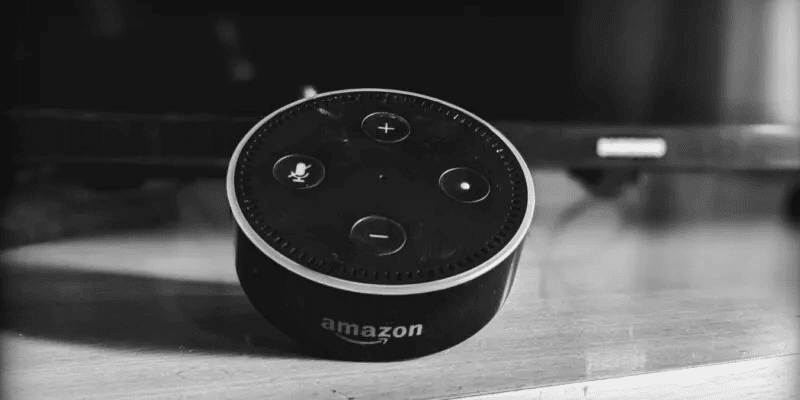
نصيحة: تابع القراءة إذا كنت تتطلع إلى معرفة كيفية إضافة التطبيقات وإزالتها وإدارتها على Samsung Smart TV.
كيفية توصيل أجهزة Amazon Echo التي تدعم Alexa مع Samsung TV
اتبع الخطوات أدناه لتوصيل جهاز Amazon Echo بجهاز Samsung Smart TV الخاص بك. لقد قسمنا الخطوات إلى أقسام مختلفة من أجل الوضوح.
1. إعداد تطبيق Samsung SmartThings
- قم بتنزيل وفتح تطبيق Samsung SmartThings على جهاز Android أو iPhone.
- امنح الأذونات اللازمة عند الطلب.
- اضغط على علامة التبويب “الأجهزة” في الجزء السفلي واضغط على زر “إضافة جهاز” {+).
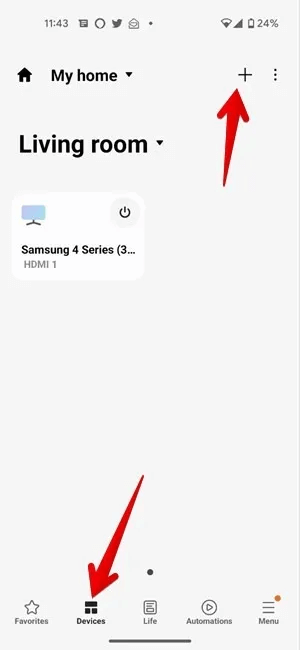
4. قم بتسجيل الدخول إلى حساب Samsung الخاص بك. تأكد من أنه نفس الحساب المستخدم لتسجيل Samsung TV الخاص بك.
5. مرر لأسفل في قائمة الأجهزة واضغط على “TV” متبوعًا بـ “Samsung”.
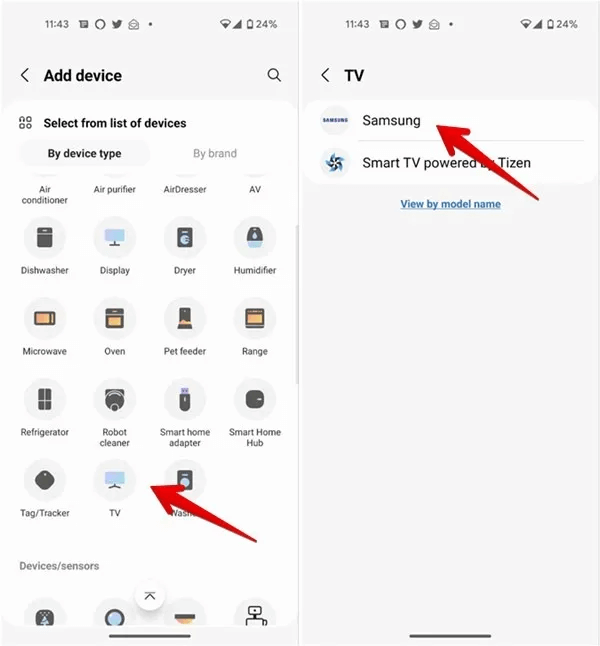
6. اتبع التعليمات التي تظهر على الشاشة لإعداد التلفزيون في تطبيق SmartThings. تأكد من توصيل هاتفك وجهاز التلفزيون بنفس شبكة Wi-Fi. إذا كان تلفزيونك غير متصل بشبكة Wi-Fi ، فاقرأ هذا البرنامج التعليمي لمعرفة كيفية إصلاحه.
7. بمجرد إضافة Samsung TV الذكي الخاص بك بنجاح إلى تطبيق SmartThings ، اتبع الخطوات أدناه لتوصيل جهاز Echo و Samsung Smart TV.
2. توصيل Samsung Smart TV بجهاز Echo
- بافتراض أن جهاز Echo الخاص بك قد تم إعداده بالفعل على هاتفك الذكي ، افتح تطبيق Amazon Alexa على جهاز Android أو iPhone.
- اضغط على علامة التبويب “الأجهزة”. مرر لأسفل إلى أسفل وانقر على “مهاراتك في المنزل الذكي”.
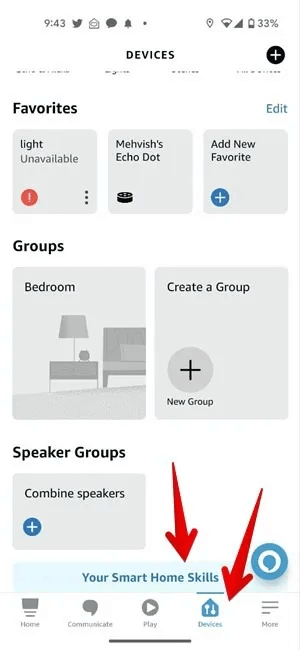
3. اضغط على “تمكين مهارات المنزل الذكي”.
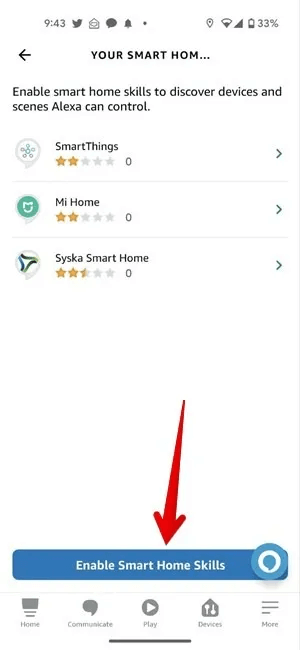
4. اضغط على أيقونة البحث في الأعلى وأدخل “smartthings” ، ثم اضغط على نتيجة SmartThings.
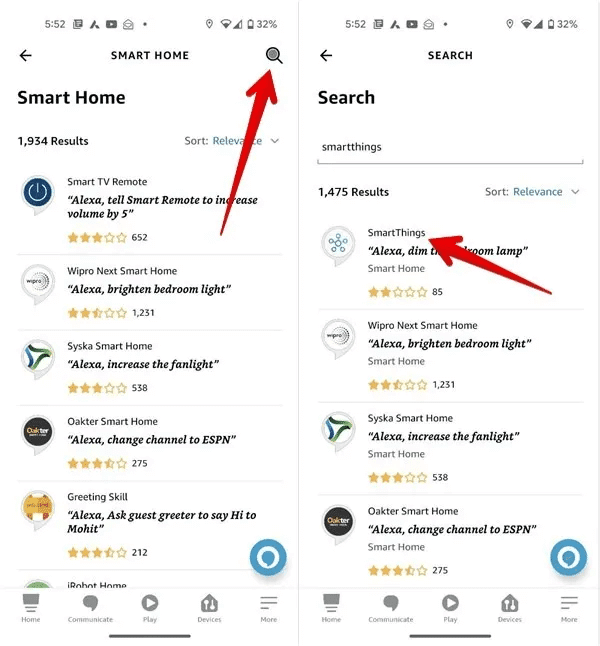
5. اضغط على زر “تمكين الاستخدام” ، ثم اضغط على “تفويض” لمنح Alexa الإذن للوصول إلى أجهزتك.
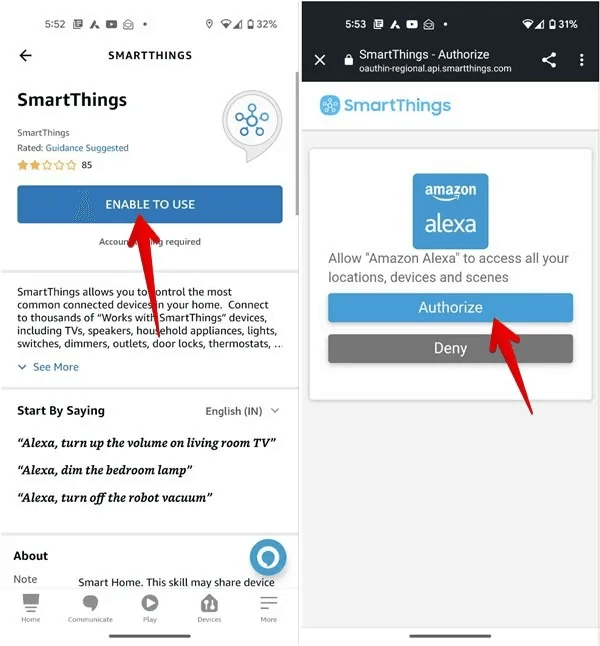
6. قم بتسجيل الدخول إلى حساب Samsung الخاص بك إذا طُلب منك ذلك. سيتم بعد ذلك ربط حساب SmartThings بتطبيق Alexa. اضغط على “التالي”.
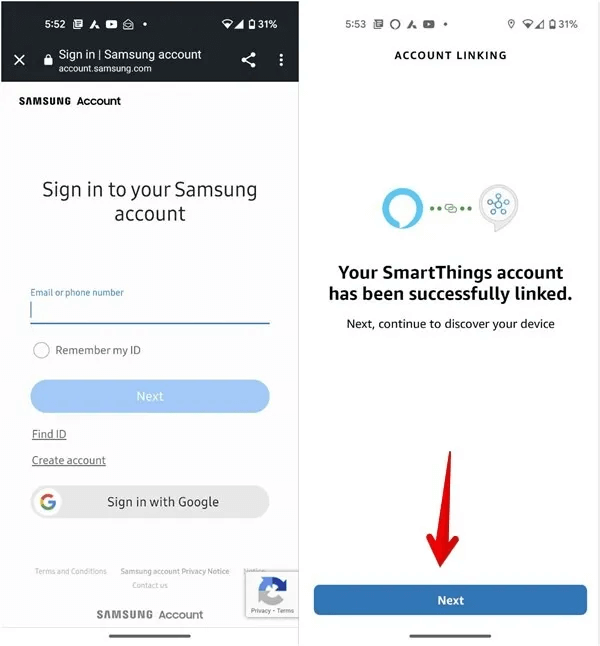
7. سيبدأ تطبيق Alexa في البحث عن Samsung TV الخاص بك. تأكد من تشغيل التلفزيون. بمجرد عثور التطبيق على التلفزيون ، انقر على “إعداد الجهاز”.
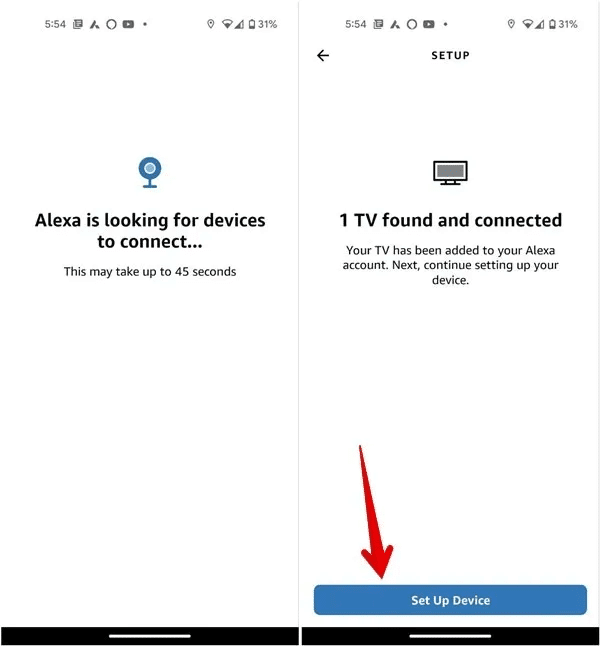
8. سيُطلب منك إضافة الجهاز إلى مجموعة ، مثل غرفة نومك أو غرفة المعيشة. حدد المجموعة المفضلة وانقر على “إضافة إلى المجموعة” ، أو اضغط على الزر “تخطي” إذا كنت لا تريد إضافتها إلى مجموعة.
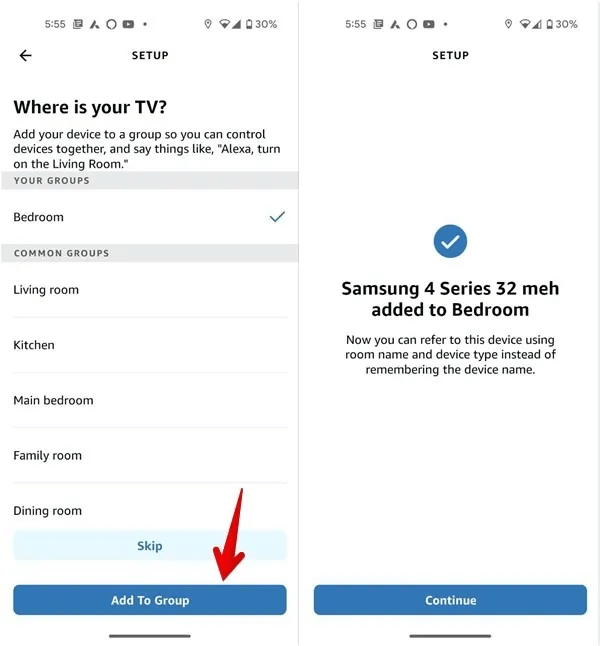
تمت إضافة Samsung TV الخاص بك بنجاح إلى تطبيق Alexa ، ويمكنك التحكم في التلفزيون باستخدام جهاز يدعم Alexa.
3. حدد جهاز Alexa للتحكم في Samsung TV
إذا كان جهاز Echo الخاص بك غير قادر على التحكم في Samsung TV الذكي الخاص بك ، فيجب عليك اختيار جهاز Alexa لربطه بتلفزيون Samsung في تطبيق Alexa.
- افتح تطبيق Alexa وانقر على علامة التبويب “الأجهزة” في الأسفل.
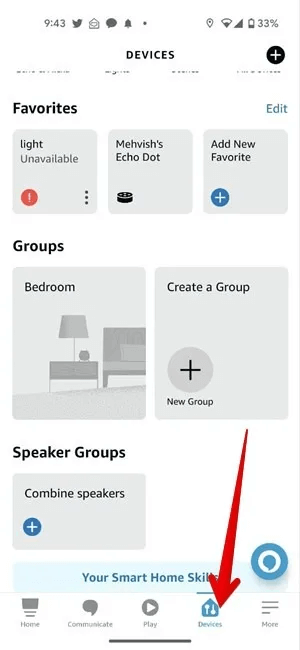
2. انقر على الغرفة التي أضفت فيها التلفزيون ، متبوعًا بعلامة “Samsung TV”. بدلاً من ذلك ، إذا لم تقم بإضافته إلى غرفة ، فانقر على “جميع الأجهزة” في الجزء العلوي متبوعًا بالتلفزيون.
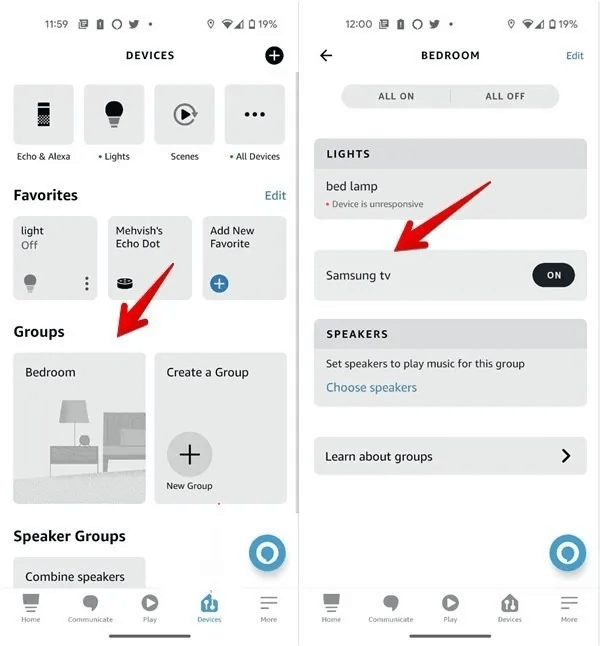
3. اضغط على خيار “أجهزة Alexa المرتبطة” واختر جهاز Alexa الخاص بك ، ثم اضغط على “إدارة / ربط الجهاز”.
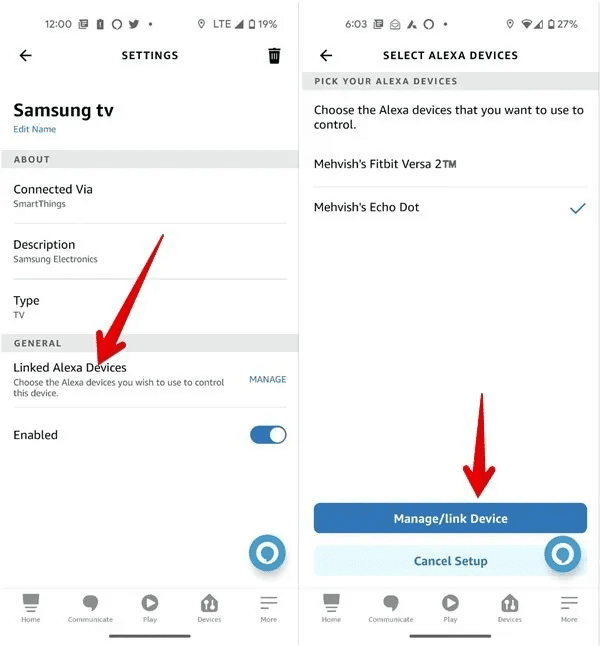
إذا سارت الأمور على ما يرام ، ستظهر شاشة تأكيد. اضغط على “متابعة” أو اتبع الخطوات أدناه لتغيير اسم التلفزيون.
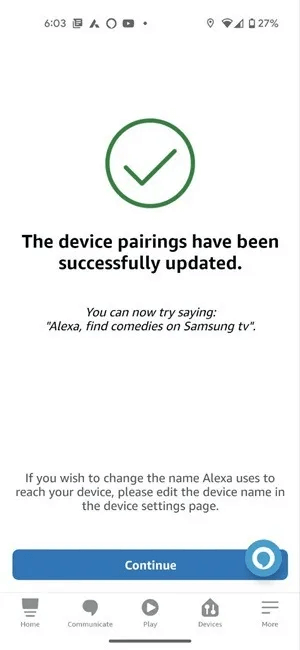
من المفيد أن تعرف: اتبع هذا الدليل المفيد لمعرفة كيفية نقل الملفات من جهاز Android إلى جهاز تلفزيون ذكي.
4. تغيير اسم Samsung TV في تطبيق Alexa
سيأخذ تطبيق Alexa الاسم الافتراضي لجهاز التلفزيون الخاص بك ، ويمكن أن يكون طويلًا نوعًا ما. إذا كنت تريد الإشارة إلى Samsung TV الخاص بك باسم أسهل ، فاتبع الخطوات التالية:
- افتح تطبيق Alexa على هاتفك.
- اضغط على علامة التبويب “الأجهزة” وانتقل إلى التلفزيون ، المدرج إما داخل مجموعة أو ضمن “جميع الأجهزة”.
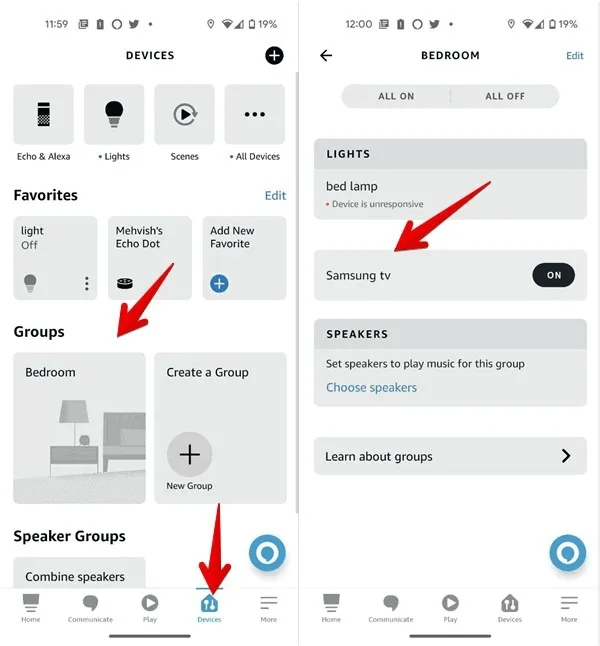
3. اضغط على خيار “تعديل الاسم” تحت اسم التلفزيون. أدخل اسمًا واضغط في أي مكان على الشاشة لحفظه.
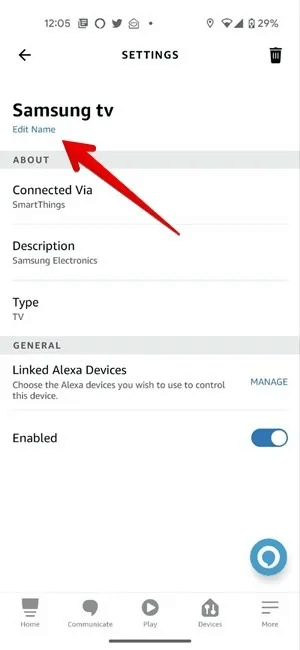
كيفية التحكم في Samsung TV الذكي بجهاز يدعم Alexa
بعد أن تقوم بربط حسابات Samsung TV و Amazon ، يمكنك التحكم فيها باستخدام الأوامر التالية. لسوء الحظ ، يمكنك فقط استخدام الأوامر الأساسية للتحكم في أجهزة Samsung TV باستخدام جهاز يدعم Alexa.
- Alexa ، قم بتشغيل / إيقاف تشغيل [TV name].
- Alexa ، ارفع مستوى الصوت على [TV name].
- Alexa ، بدّل الإدخال إلى HDMI على [اسم التلفزيون].
- Alexa ، أوقف مؤقتًا [TV name].
- Alexa ، قم بتشغيل [TV name].
كيفية استخدام Alexa المدمج على Samsung TV الذكي
كما ذكرنا سابقًا ، يتم شحن أحدث تلفزيونات Samsung الذكية مع Alexa المدمج فيها. في بعض أجهزة Samsung TV ، يجب عليك استخدام زر Alexa على جهاز التحكم عن بُعد للتحدث إلى Alexa. ومع ذلك ، تحتوي بعض أجهزة التلفزيون أيضًا على تطبيق Alexa مدمج بحيث يمكنك التحدث إلى Alexa دون استخدام جهاز التحكم عن بُعد. يقدم Alexa المدمج في كلا السيناريوهين العديد من الأوامر.
على سبيل المثال ، يمكنك أن تطلب من Alexa فتح التطبيقات على التلفزيون ، والبحث عن الأفلام والعروض ، وتشغيل الموسيقى ، والتحكم في مستوى الصوت ، والتحكم في أجهزتك المنزلية الذكية ، والتحقق من الطقس ، وتغيير القناة ، وما إلى ذلك.
أسئلة شائعة
س 1. هل هناك رسوم شهرية لاستخدام Alexa مع Samsung TV الذكي؟
الجواب. لا ، يمكنك استخدام Alexa مجانًا للتحكم في Samsung TV ولا تحتاج حتى إلى amazon Prime. ومع ذلك ، سيتم تطبيق رسوم البيانات ، حيث تستخدم Alexa شبكة Wi-Fi.
س 2. هل يمكنك استخدام Alexa مع Samsung TV غير ذكي؟
الجواب. لا يمكنك استخدام Alexa للتحكم في تلفاز Samsung غير الذكي مباشرةً. ولكن هذا ممكن إذا قمت بتوصيل أي جهاز بث خارجي بالتلفزيون باستخدام منفذ HDMI الخاص به.
س 3.كيف يمكنني استكشاف الموقف عندما لا يعمل Alexa مع تلفزيون Samsung الذكي الخاص بي؟
الجواب. إذا كان Alexa غير قادر على التحكم في تلفاز Samsung الذكي الخاص بك ، فيجب عليك إعادة تشغيل كل من التلفزيون والجهاز الذي يدعم Alexa. إذا لم يؤد ذلك إلى حل المشكلة ، فحاول إعادة إقران الجهاز بجهاز Samsung TV. بالإضافة إلى ذلك ، يجب عليك التأكد من توصيل كلا الجهازين بشبكة Wi-Fi نفسها.
